Otázka
Problém: Jak opravit, že se Razer Synapse neotevírá: problémy s myší, klávesnicí a dalšími zařízeními?
Ahoj. Můj Razer Synapse nedetekuje myš a klávesnici – obojí jsou zařízení Razer. Nějaká pomoc s tímto?
Vyřešená odpověď
Herní myši, klávesnice, náhlavní soupravy a další zařízení jsou trochu jiná než vaše běžné kancelářské periferie a Razer patří mezi mnoho výrobců, kteří se na tento typ specializují Hardware. Například mechanické klávesnice, speciální makro tlačítka nebo vícetlačítkové myši jsou zvláště užitečné, pokud jde o hraní her.
Razer patří mezi nejvýznamnější výrobce herního hardwaru a debutoval v roce 2005. Od té doby nashromáždil velký počet hráčů, kteří preferují hardware vyvinutý touto společností. Podle jeho oficiálních stránek více než 100 milionů hráčů[1] důvěřujte Razeru, že poskytne herní výkon založený na základu.
Razer Synapse, cloudový software pro konfiguraci hardwaru, nabízí uživatelům nejlepší uživatelskou zkušenost. Umožňuje hráčům přistupovat ke všem jejich zařízením a měnit různá nastavení podle jejich potřeb. Bohužel mnoho uživatelů hlásilo, že software nedokáže rozpoznat jejich zařízení, jako jsou klávesnice nebo myši.
Jindy hráči také uvedli, že samotná aplikace nefunguje správně. Například uživatel na Reddit řekl[2] že aplikace zcela nezobrazuje běžné součásti uživatelského rozhraní, jako jsou různá tlačítka nebo dokonce menu nastavení. Hráč díky tomu nemůže měnit profily ani vytvářet nová makra.[3]
Pokud jde o problémy se softwarem třetích stran, může existovat mnoho důvodů, proč nefunguje. Například napadení malwarem by mohlo ohrozit různé soubory v systému nebo jiný program manipulovat se systémovými nastaveními, což má za následek neotevírání Razer Synapse nebo nerozpoznání hardwaru.
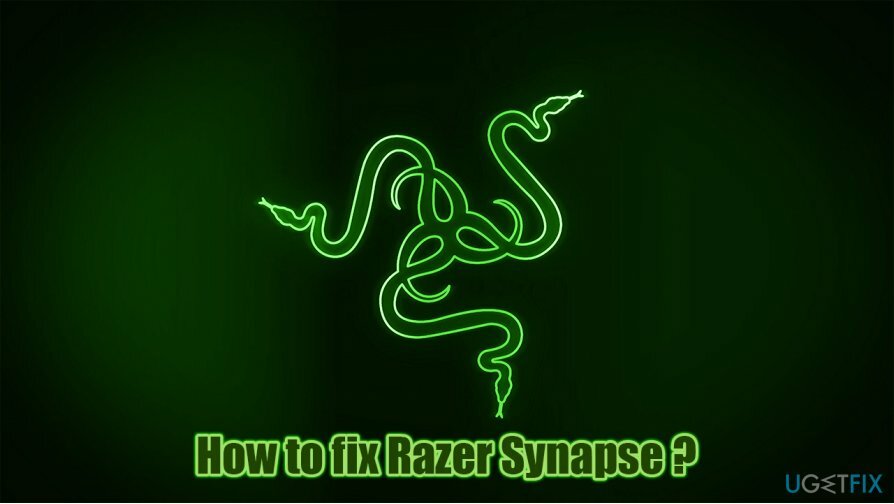
Chcete-li tedy opravit, že Razer Synapse nezjišťuje myš a klávesnici, spolu s dalšími problémy, se kterými se můžete setkat, existuje několik různých řešení, která byste měli vyzkoušet. Níže uvádíme pokyny, takže se jimi řiďte krok za krokem.
Pokud často narážíte na různé problémy s počítačem a potýkáte se s BSOD, chybami, pády, zpožděním atd., doporučujeme vám zkusit spustit skenování pomocí ReimagePračka Mac X9 opravný software, protože by mohl opravit základní problémy operačního systému, zvýšit jeho celkový výkon, zlepšit soukromí a zároveň odstranit malware.
Krok 1. Zkontrolujte hardware
Chcete-li opravit poškozený systém, musíte si zakoupit licencovanou verzi Reimage Reimage.
Ve výchozím nastavení by plně funkční myši Razer měly pracovat přibližně na 50 milionů kliknutí (nebo 10 288 hodin herního času), než se zlomí. Bohužel, ale někdy může selhat i nový hardware. Proto byste měli nejprve zkontrolovat, zda vaše myš nebo klávesnice funguje dobře.
Použijte jiný port USB
V některých případech může pomoci jednoduché odpojení myši nebo klávesnice a její zasunutí zpět. Váš počítač by měl mít mnoho USB portů – zkuste věci trochu změnit. Proto odpojte hardware, počkejte asi 30 sekund a znovu jej připojte – vyzkoušejte také různé porty.
Připojte zařízení k jinému počítači
Pokud máte přístup k jinému počítači, který funguje dobře, může sloužit jako skvělý nástroj pro odstraňování problémů. Jednoduše odpojte myš nebo klávesnici a připojte ji k počítači s nainstalovaným Razer Synapse. Pokud zařízení nefunguje, znamená to, že je rozbité – pokud je stále způsobilé, kontaktujte výrobce a požádejte o vrácení peněz.
Krok 2. Ujistěte se, že jsou vaše ovladače aktuální
Chcete-li opravit poškozený systém, musíte si zakoupit licencovanou verzi Reimage Reimage.
Ovladače jsou pro každý počítač nesmírně důležité. Bez nich by hardware a software prostě nemohly komunikovat. Zatímco běžným uživatelům počítačů stačí základní ovladače, aby jejich zařízení fungovalo, herní systémy vyžadují mnohem více pozornosti. Zejména myši nebo klávesnice specifické pro hry mohou být silně závislé na ovladačích, takže je nezbytná jejich aktualizace.
Můžete zkusit aktualizovat ovladače prostřednictvím správce zařízení:
- Klikněte pravým tlačítkem na Start a vybrat Správce zařízení
- Rozšířit Klávesnice nebo Myši a další ukazovací zařízení sekce
- Klepněte pravým tlačítkem myši na své zařízení a vyberte Aktualizujte ovladač
- Výběr Automaticky vyhledávat ovladače
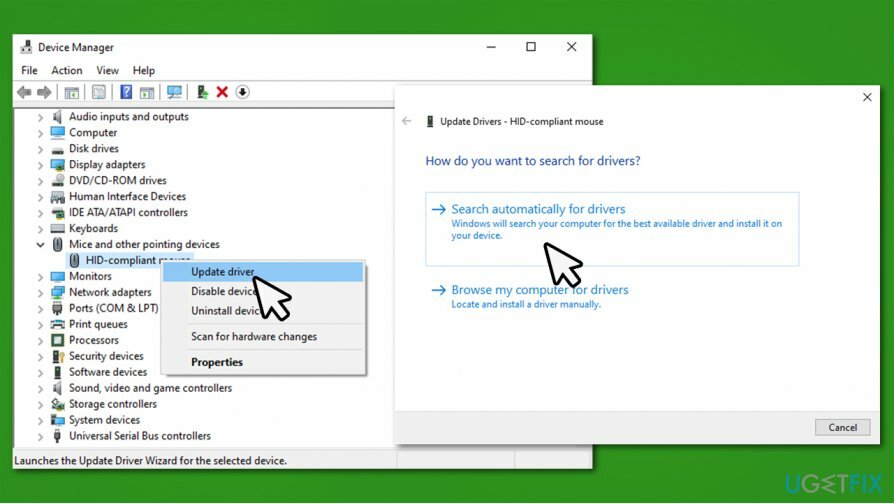
- Počkejte, až systém Windows nainstaluje nejnovější aktualizace ovladačů
- Restartujte váš počítač.
Správce zařízení Windows však není zdaleka dokonalý, pokud jde o hledání nejnovějších aktualizací pro vaši konkrétní hardwarovou součást. Často může selhat a proces může být zdlouhavý, zvláště pokud chcete aktualizovat všechny ovladače v systému. Proto pro usnadnění práce doporučujeme používat DriverFix namísto. Může vytvářet zálohy ovladačů a automaticky aktualizovat ovladače, aniž byste museli složitě hledat správné ovladače k ruční instalaci.
Krok 3 Přeinstalujte ovladače
Chcete-li opravit poškozený systém, musíte si zakoupit licencovanou verzi Reimage Reimage.
Pokud aktualizace ovladačů nepomohla, můžete je zkusit přeinstalovat úplně.
- Otevřeno Správce zařízení ještě jednou
- Rozšířit Klávesnice nebo Myši a další ukazovací zařízení sekce
- Klikněte pravým tlačítkem myši/klávesnice a vyberte Odinstalujte zařízení
- Když se objeví varování, zaškrtněte Odstraňte software ovladače pro toto zařízení a stiskněte Odinstalovat
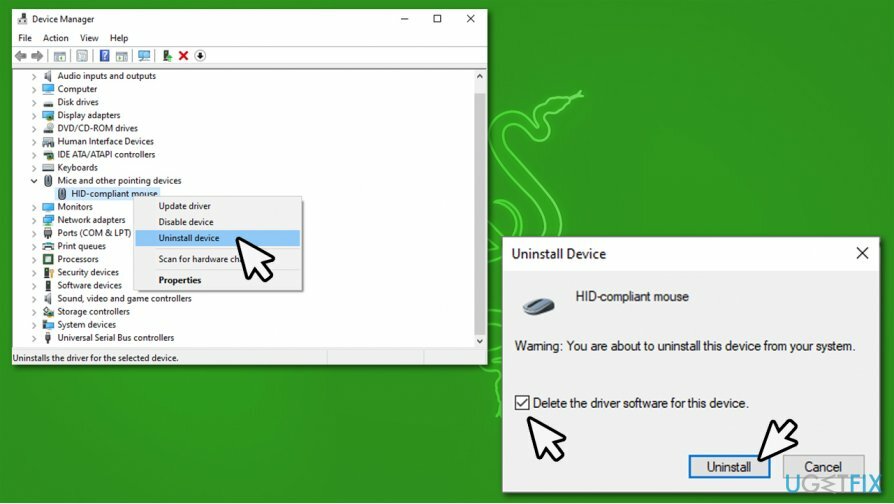
- Restartujte tvůj počítač
- Systém Windows automaticky nainstaluje ovladače, aby vaše zařízení fungovala.
Krok 4 Aktualizujte Razer Synapse
Chcete-li opravit poškozený systém, musíte si zakoupit licencovanou verzi Reimage Reimage.
Je běžné, že vývojáři softwaru dodávají nové aktualizace, které opravují různé chyby, zvyšují stabilitu nebo opravují zranitelnosti zabezpečení. Proto je důležité udržovat váš software aktualizovaný. Dalším důvodem, proč aktualizovat Razer Synapse, je, že by vám to mohlo pomoci opravit, že se Razer Synapse neotevírá nebo nefunguje špatně.
- Klikněte na šipka na systémové liště zobrazíte ikony všech spuštěných programů
- Klikněte pravým tlačítkem na Razer Central a vyberte Kontrola aktualizací
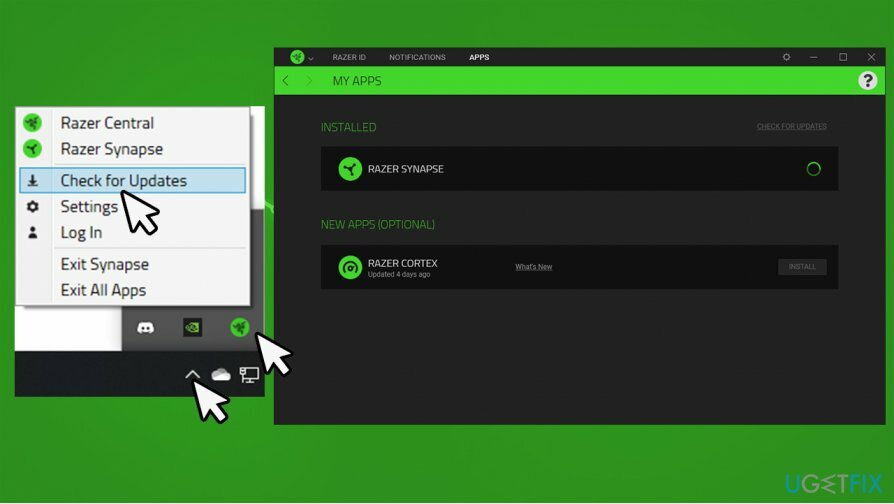
- Počkejte, až se aplikace aktualizuje, poté ji restartujte a zkontrolujte, zda funguje dobře.
Krok 5. Přeinstalujte Razer Synapse
Chcete-li opravit poškozený systém, musíte si zakoupit licencovanou verzi Reimage Reimage.
Přeinstalace softwaru vám může pomoci vyřešit základní problémy, které způsobují jeho nefunkčnost. Tento proces by však měl být proveden správně, aby bylo zajištěno, že všechny zbývající soubory budou odstraněny před instalací nejnovější verze aplikace. Zde je postup:
- Vepište Kontrolní panel ve Windows hledat a stiskněte Vstupte
- Jít do Programy > Odinstalovat program
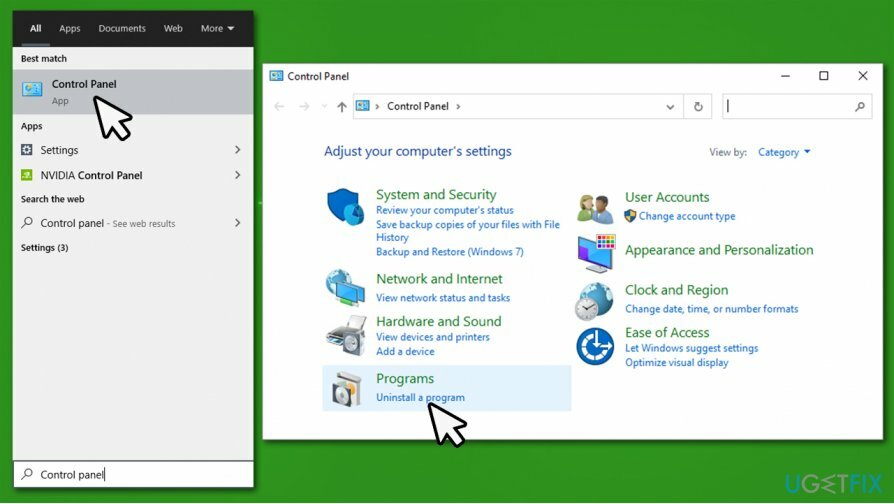
- Nalézt Razer Synapse v seznamu klikněte pravým tlačítkem a vyberte Odinstalovat
- Vybrat Odinstalovat (Poznámka: můžete nejprve zkusit použít Opravit Vlastnosti)
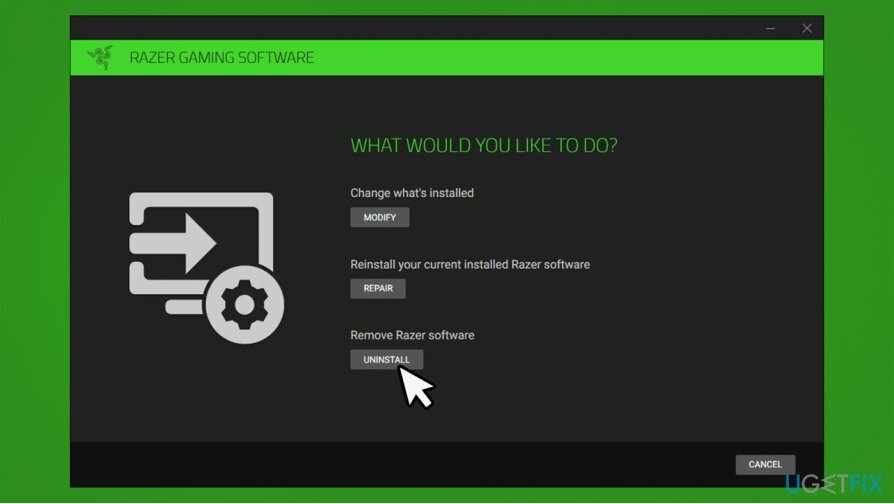
- Vybrat Razer Synapse a vybrat Odinstalovat
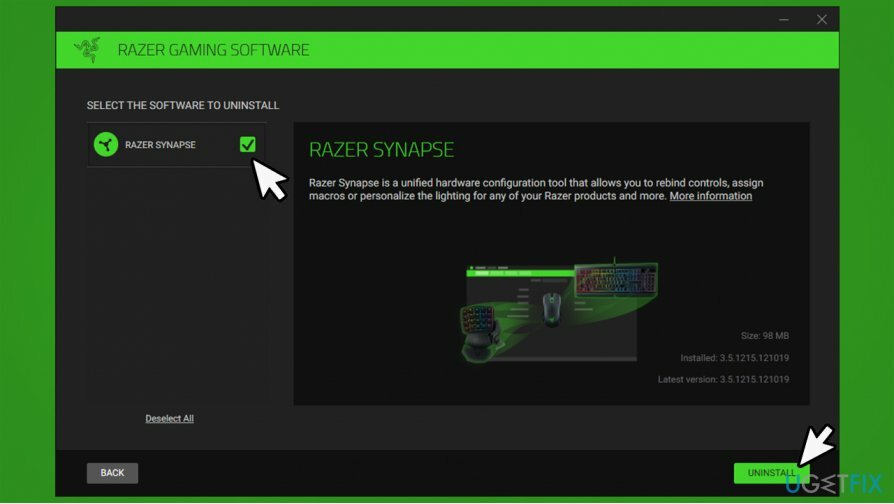
- Nakonec klikněte Ano, Odebrat
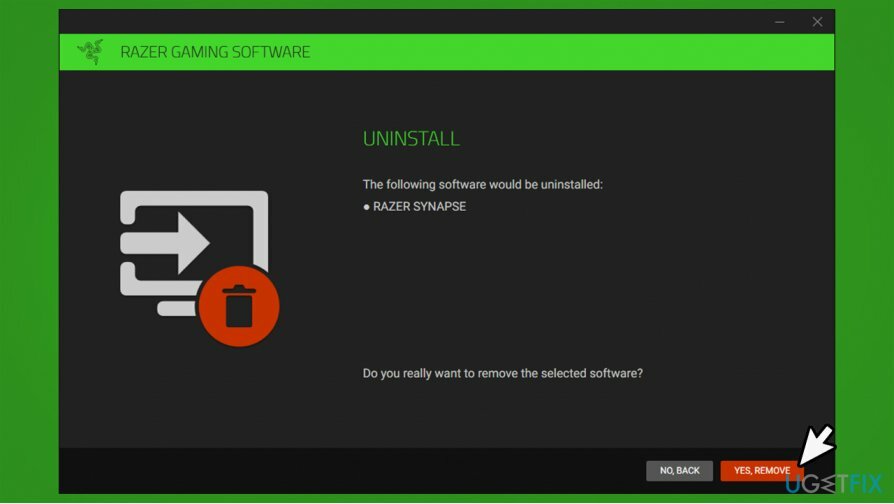
Nyní byste se měli ujistit, že zbývající soubory jsou správně odstraněny:
- lis Win + E na vaší klávesnici
- Jít do Pohled kartu a zaškrtněte Skryté položky zaškrtávací políčko
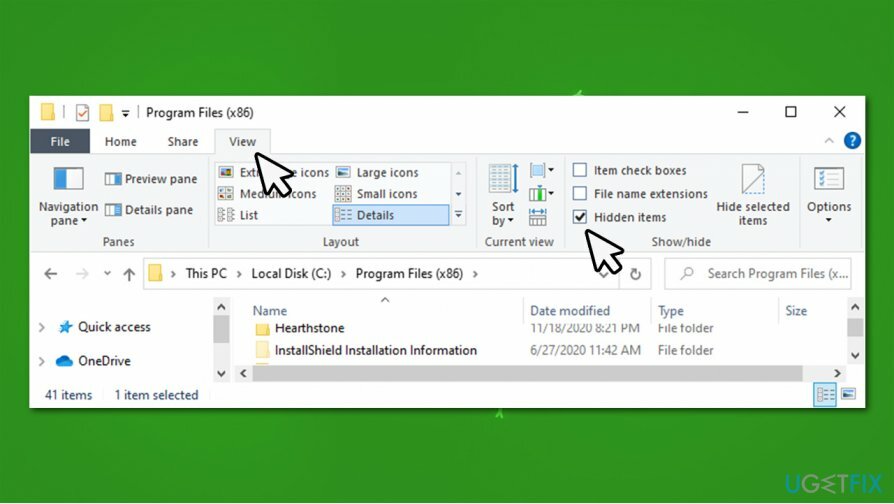
- Nyní přejděte do následujících umístění a odstraňte obsah těchto složek:
C:\\Program Files (x86)\\Razer
C:\\ProgramData\\Razer
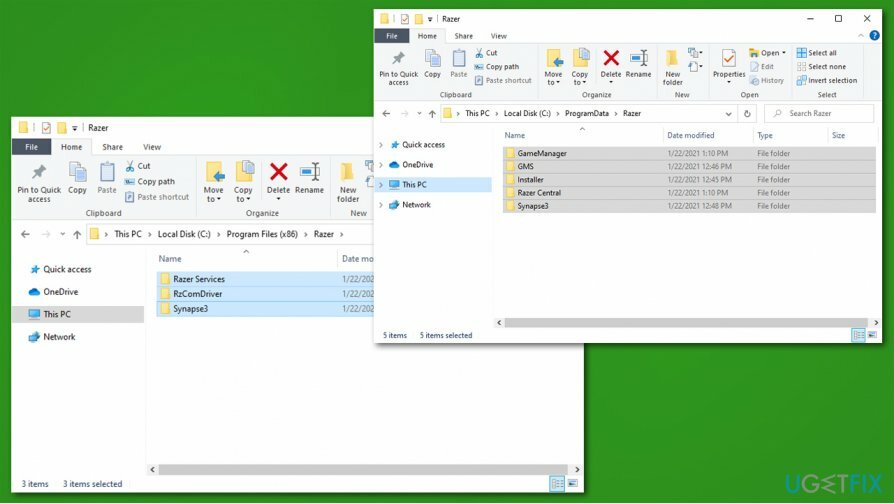
Nyní znovu nainstalujte Razer Synapse stažením nejnovější verze z oficiální webové stránky.
Opravte své chyby automaticky
Tým ugetfix.com se snaží ze všech sil pomoci uživatelům najít nejlepší řešení pro odstranění jejich chyb. Pokud se nechcete potýkat s technikami ruční opravy, použijte automatický software. Všechny doporučené produkty byly testovány a schváleny našimi profesionály. Nástroje, které můžete použít k opravě chyby, jsou uvedeny níže:
Nabídka
Udělej to teď!
Stáhnout FixŠtěstí
Záruka
Udělej to teď!
Stáhnout FixŠtěstí
Záruka
Pokud se vám nepodařilo opravit chybu pomocí Reimage, kontaktujte náš tým podpory a požádejte o pomoc. Sdělte nám prosím všechny podrobnosti, o kterých si myslíte, že bychom měli vědět o vašem problému.
Tento patentovaný proces opravy využívá databázi 25 milionů součástí, které mohou nahradit jakýkoli poškozený nebo chybějící soubor v počítači uživatele.
Chcete-li opravit poškozený systém, musíte si zakoupit licencovanou verzi Reimage nástroj pro odstranění malwaru.

VPN je zásadní, pokud jde o to soukromí uživatele. Online sledovače, jako jsou soubory cookie, mohou používat nejen platformy sociálních médií a jiné webové stránky, ale také váš poskytovatel internetových služeb a vláda. I když použijete nejbezpečnější nastavení prostřednictvím webového prohlížeče, stále můžete být sledováni prostřednictvím aplikací připojených k internetu. Kromě toho prohlížeče zaměřené na soukromí, jako je Tor, nejsou optimální volbou kvůli snížené rychlosti připojení. Nejlepším řešením pro vaše maximální soukromí je Soukromý přístup k internetu – být anonymní a zabezpečený online.
Software pro obnovu dat je jednou z možností, která by vám mohla pomoci obnovit své soubory. Jakmile soubor smažete, nezmizí ve vzduchu – zůstane ve vašem systému, dokud na něj nebudou zapsána žádná nová data. Data Recovery Pro je software pro obnovu, který hledá pracovní kopie smazaných souborů na vašem pevném disku. Pomocí tohoto nástroje můžete zabránit ztrátě cenných dokumentů, školních prací, osobních obrázků a dalších důležitých souborů.